แก้ไข Backspace ไม่ทำงานใน Windows 10
เบ็ดเตล็ด / / November 28, 2021
แก้ไข Backspace ไม่ทำงานใน Windows 10: ผู้ใช้หลายคนประสบปัญหานี้เมื่อแป้นคีย์บอร์ดบางแป้นหยุดทำงาน โดยเฉพาะแป้นแบ็คสเปซ และไม่มี ปุ่มแบ็คสเปซ ผู้ใช้กำลังประสบปัญหาในการใช้พีซี สำหรับ สำนักงาน ผู้ใช้ที่ต้องการนำเสนอ เอกสาร หรือเขียนบทความจำนวนมาก นี่เป็นฝันร้ายสำหรับพวกเขา ผู้ใช้หลายคนมักคิดว่าปัญหานี้เกิดจากข้อผิดพลาดในแป้นพิมพ์ แต่สาเหตุที่แท้จริงอาจเกิดจากไดรเวอร์ที่เสียหาย เข้ากันไม่ได้ หรือล้าสมัย อาจมีสาเหตุอื่นๆ เช่น มัลแวร์ คีย์ติดหนึบ ฯลฯ เพื่อไม่ให้เสียเวลา เรามาดูวิธีแก้ไข Backspace ไม่ทำงานใน Windows 10 กัน
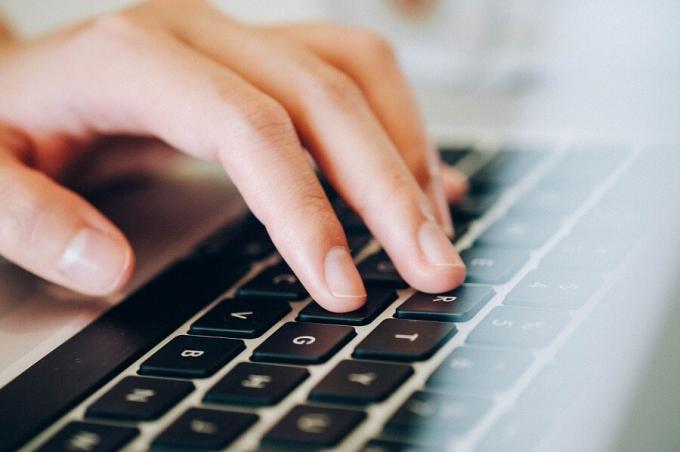
สารบัญ
- แก้ไข Backspace ไม่ทำงานใน Windows 10
- วิธีที่ 1: ปิดแป้นตรึง & แป้นกรอง
- วิธีที่ 2: ติดตั้งไดรเวอร์คีย์บอร์ดใหม่
- วิธีที่ 3: อัปเดตไดรเวอร์แป้นพิมพ์
- วิธีที่ 4: ตรวจสอบให้แน่ใจว่า Windows เป็นเวอร์ชันล่าสุด
- วิธีที่ 5: ทดสอบแป้นพิมพ์ของคุณบนพีซีเครื่องอื่น
- วิธีที่ 6: สแกนพีซีของคุณด้วย Anti-Malware
- วิธีที่ 7: ปิดใช้งาน Fast Startup
- วิธีที่ 8: ซ่อมแซมติดตั้ง Windows 10
แก้ไข Backspace ไม่ทำงานใน Windows 10
ให้แน่ใจว่าได้ สร้างจุดคืนค่า ในกรณีที่มีบางอย่างผิดพลาด
วิธีที่ 1: ปิดแป้นตรึง & แป้นกรอง
แป้นตรึงและแป้นตัวกรองเป็นฟังก์ชันใหม่ที่ใช้งานง่ายสองฟังก์ชันใน Windows OS แป้นตรึงช่วยให้ผู้ใช้สามารถใช้ปุ่มลัดได้ครั้งละหนึ่งปุ่มเมื่อใช้ทางลัด อีกครั้ง แป้นกรองแจ้งแป้นพิมพ์โดยไม่สนใจการกดแป้นสั้นๆ หรือการกดแป้นซ้ำๆ ของผู้ใช้ หากเปิดใช้งานคุณสมบัติหลักเหล่านี้ ปัญหาของปุ่ม Backspace ไม่ทำงานอาจเกิดขึ้น เพื่อแก้ปัญหานี้ขั้นตอนคือ -
1.ไปที่เริ่มและค้นหา “ผ่อนปรน”. จากนั้นเลือก “ง่ายของการตั้งค่าการเข้าถึง”.
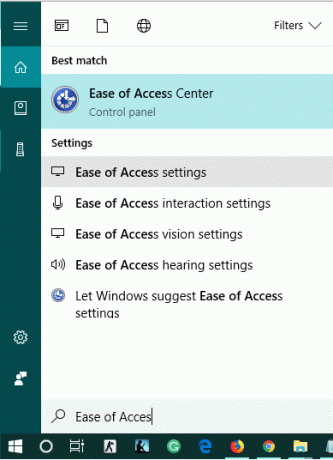
2.จากบานหน้าต่างด้านซ้าย เลือก คีย์บอร์ด.
3.ปิด Toggle ปุ่มสำหรับ ปุ่มปักหมุดและปุ่มตัวกรอง
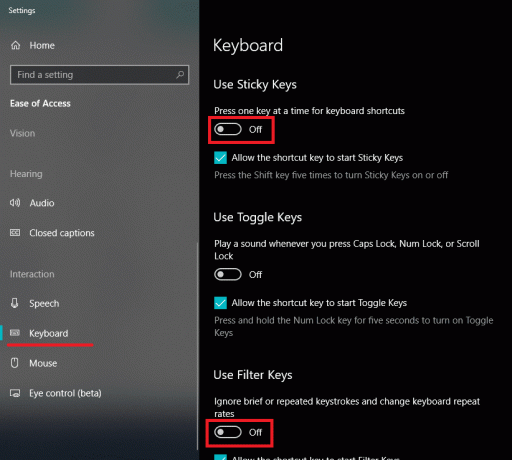
4. ตรวจสอบว่าคีย์ Backspace ของคุณทำงานหรือไม่
วิธีที่ 2: ติดตั้งไดรเวอร์คีย์บอร์ดใหม่
การติดตั้งแป้นพิมพ์ใหม่สามารถช่วยคุณแก้ปัญหาได้ การทำเช่นนี้มีขั้นตอนคือ -
1.กดแป้น Windows + R แล้วพิมพ์ devmgmt.msc และกด Enter เพื่อเปิด Device Manager

2.ขยายแป้นพิมพ์แล้ว คลิกขวา บนอุปกรณ์คีย์บอร์ดของคุณแล้วเลือก ถอนการติดตั้ง
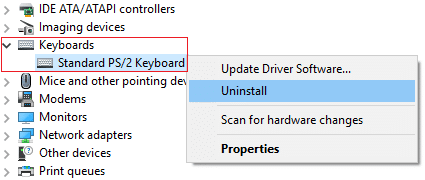
3.หากถูกขอให้ยืนยัน ให้เลือก ใช่/ตกลง
4. รีบูตเครื่องพีซีของคุณเพื่อบันทึกการเปลี่ยนแปลงและ Windows จะติดตั้งไดรเวอร์แป้นพิมพ์ใหม่โดยอัตโนมัติ
วิธีที่ 3: อัปเดตไดรเวอร์แป้นพิมพ์
เพื่อที่จะ แก้ไขปัญหา Backspace ไม่ทำงาน คุณต้องอัปเดตไดรเวอร์แป้นพิมพ์ที่มีอยู่เป็นเวอร์ชันล่าสุด การทำเช่นนี้มีขั้นตอนคือ -
1.กด Windows Key + R แล้วพิมพ์ “devmgmt.msc” และกด Enter เพื่อเปิดตัวจัดการอุปกรณ์

2. ขยายแป้นพิมพ์ จากนั้นคลิกขวาที่ คีย์บอร์ด PS/2 มาตรฐาน และเลือกอัปเดตไดรเวอร์

3.ขั้นแรก เลือก ค้นหาซอฟต์แวร์ไดรเวอร์ที่อัปเดตโดยอัตโนมัติ และรอให้ Windows ติดตั้งไดรเวอร์ล่าสุดโดยอัตโนมัติ

4. รีบูทพีซีของคุณและดูว่าคุณสามารถแก้ไขปัญหาได้หรือไม่ ถ้าไม่ ให้ดำเนินการต่อ
5. กลับไปที่ Device Manager อีกครั้งแล้วคลิกขวาที่ Standard PS/2 Keyboard แล้วเลือก อัปเดตไดรเวอร์
6.ครั้งนี้เลือก “เรียกดูคอมพิวเตอร์ของฉันเพื่อหาซอฟต์แวร์ไดรเวอร์“

7. ในหน้าจอถัดไปให้คลิกที่ “ให้ฉันเลือกจากรายการไดรเวอร์ที่มีอยู่ในคอมพิวเตอร์ของฉัน“

8. เลือกไดรเวอร์ล่าสุดจากรายการแล้วคลิก ถัดไป
9. รีบูตเครื่องพีซีของคุณเพื่อบันทึกการเปลี่ยนแปลงและดูว่าคุณสามารถแก้ไขปัญหา Backspace ไม่ทำงานบน Windows 10 ได้หรือไม่
วิธีที่ 4: ตรวจสอบให้แน่ใจว่า Windows เป็นเวอร์ชันล่าสุด
อาจฟังดูแปลกๆ แต่คุณต้องอัปเดต Windows เพื่อแก้ปัญหานี้ เมื่อคุณอัปเดต Windows โปรแกรมจะติดตั้งไดรเวอร์ล่าสุดสำหรับอุปกรณ์ทั้งหมดโดยอัตโนมัติ ดังนั้น แก้ไขปัญหาพื้นฐาน ขั้นตอนในการอัปเดตระบบของคุณนั้นง่ายมาก ทำตามขั้นตอนเพื่อแก้ไขปัญหา -
1.ไปที่ Start และพิมพ์ “อัพเดท windows”.
2. คลิกที่ “Windows Update” จากผลการค้นหา

3. ตรวจสอบการอัปเดตและติดตั้งการอัปเดตที่มีอยู่

4. รีบูตระบบของคุณและทดสอบคีย์แบ็คสเปซของคุณอีกครั้ง
วิธีที่ 5: ทดสอบแป้นพิมพ์ของคุณบนพีซีเครื่องอื่น
มีหลายวิธีในการตรวจสอบว่าเป็นปัญหาซอฟต์แวร์หรือฮาร์ดแวร์หรือไม่ หากคุณใช้แป้นพิมพ์เดสก์ท็อป คุณสามารถเสียบแป้นพิมพ์ดังกล่าวกับพีซีหรือแล็ปท็อปเครื่องอื่นโดยใช้พอร์ต USB หรือ PS2. หากแป้นพิมพ์ของคุณทำงานไม่ถูกต้องในพีซีเครื่องอื่นด้วย ก็ถึงเวลาเปลี่ยนแป้นพิมพ์ของคุณด้วยแป้นพิมพ์ใหม่ ขอแนะนำให้ซื้อคีย์บอร์ด USB เนื่องจากคีย์บอร์ด PS2 นั้นเก่าและสามารถใช้ได้กับระบบเดสก์ท็อปเท่านั้น
วิธีที่ 6: สแกนพีซีของคุณด้วย Anti-Malware
มัลแวร์สามารถก่อให้เกิดปัญหาใหญ่หลวงต่อระบบของคุณ มันสามารถปิดการใช้งานเมาส์ของคุณและทำให้แป้นคีย์บอร์ดของคุณหยุดทำงานหรือแม้กระทั่งปิดการใช้งานปุ่มเหล่านั้นที่อาจอยู่ในเส้นทางของมันเช่นช่องว่าง, ลบ, เข้า, แบ็คสเปซ ฯลฯ ดังนั้นจึงแนะนำให้ดาวน์โหลดและติดตั้งแอพพลิเคชั่นเช่น Malwarebytes หรือโปรแกรมป้องกันมัลแวร์อื่นๆ เพื่อสแกนหามัลแวร์ในระบบของคุณ ดังนั้น ขอแนะนำให้คุณอ่านโพสต์นี้เพื่อแก้ไขปัญหาคีย์แบ็คสเปซที่ไม่ทำงาน: วิธีใช้ Malwarebytes Anti-Malware เพื่อลบ Malware.

วิธีที่ 7: ปิดใช้งาน Fast Startup
1.กด Windows Key + R จากนั้นพิมพ์ control แล้วกด Enter เพื่อเปิด แผงควบคุม.

2.คลิกที่ ฮาร์ดแวร์และเสียง จากนั้นคลิกที่ ตัวเลือกด้านพลังงาน.
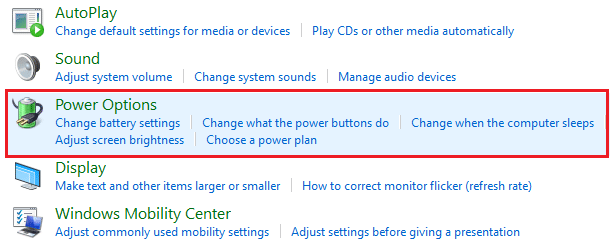
3.จากนั้นจากบานหน้าต่างด้านซ้าย เลือก “เลือกสิ่งที่ปุ่มเปิดปิดทำ“

4. ตอนนี้คลิกที่ “เปลี่ยนการตั้งค่าที่ไม่สามารถใช้งานได้ในขณะนี้“

5.ยกเลิกการเลือก “เปิดการเริ่มต้นอย่างรวดเร็ว” และคลิกที่บันทึกการเปลี่ยนแปลง

วิธีที่ 8: ซ่อม ติดตั้ง Windows 10
วิธีนี้เป็นวิธีสุดท้ายเพราะถ้าไม่มีอะไรเกิดขึ้น วิธีนี้จะช่วยแก้ไขปัญหาทั้งหมดกับพีซีของคุณได้อย่างแน่นอน ซ่อมแซม ติดตั้งเพียงใช้การอัปเกรดแบบแทนที่เพื่อแก้ไขปัญหาเกี่ยวกับระบบโดยไม่ต้องลบข้อมูลผู้ใช้ที่มีอยู่ในระบบ ดังนั้นติดตามบทความนี้เพื่อดู วิธีการซ่อมแซมติดตั้ง Windows 10 อย่างง่ายดาย
ที่แนะนำ:
- หยุดไม่ให้แอปทำงานในพื้นหลังบน Windows 10
- 4 วิธีในการดูรหัสผ่าน WiFi ที่บันทึกไว้ใน Windows 10
- แอพแก้ไขรูปภาพที่ดีที่สุด 6 อันดับแรกสำหรับ Windows 10 ?
- แก้ไข Rotation Lock เป็นสีเทาใน Windows 10
ฉันหวังว่าบทความนี้จะเป็นประโยชน์และตอนนี้คุณสามารถได้อย่างง่ายดาย แก้ไข Backspace ไม่ทำงานใน Windows 10แต่ถ้าคุณยังมีคำถามใดๆ เกี่ยวกับบทแนะนำนี้ โปรดอย่าลังเลที่จะถามพวกเขาในส่วนความคิดเห็น



